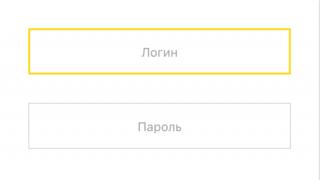Ежедневно налоговая инспекция принимает к рассмотрению обращения, заявления юридических и физических лиц о намерении:
- зарегистрировать бизнес;
- внести изменения в учредительные документы;
- поправить данные в едином государственном реестре юридических лиц и др.
Для совершения таких действий соблюдаются правила и требования.
Разработаны формы подачи документации, а также четкий поэтапный алгоритм.
Законодательная база
Подготовка документов для государственной регистрации субъектов предпринимательства имеет правовую основу. От того, в какой форме будет образовано новое юридическое лицо зависит применение конкретного законодательного акта:
- Федеральный закон от 08.02.1998 № 14-ФЗ «Об обществах с ограниченной ответственностью».
- Федеральный закон от 26.12.1995 № 208-ФЗ «Об акционерных обществах».
- Федеральный закон от 08.08.2001 № 129-ФЗ «О государственной регистрации юридических лиц и индивидуальных предпринимателей».
- Федеральный закон от 11.06.2003 № 74-ФЗ «О крестьянском (фермерском) хозяйстве» и др.
Из данных актов можно получить информацию не только о том, какие документы необходимо собрать для совершения регистрационных действий, в каком виде в дальнейшем будет осуществляться деятельность вновь созданной компании.
В настоящий момент подготовить все требуемое можно с помощью специальной программы, а не заполняя графы и поля собственноручно.
Разработка для персонального компьютера поможет правильно внести всю информацию без ошибок и неточностей.

Программа полностью соответствует реалиям российского законодательства в сфере регистрации юридических лиц. При этом, всегда учитываются последние изменения в законах, и вносятся соответствующие корректировки в правила подготовки документов.
Где найти установщик
Скачать программу подготовки документов для государственной регистрации могут предложить многочисленные сайты на просторах сети Интернет. Но не стоит слепо доверять каждому ресурсу. Особенно, если на его страницах предлагается оплатить деньги для получения доступа к ссылке на скачивание.
Софт можно установить на свой компьютер абсолютно бесплатно. При этом, заражение вирусами или иными вредоносными программами вашему персональному устройству не грозит.
Обычно, вводя в любом поисковике название ППДГР, выдается множество результатов. Но только первые два из них являются официальными источниками, где скачать установщик можно бесплатно и безопасно. Это сайты:
- Федеральной налоговой службы — nalog.ru .
- ГНИВЦ (Главный научный инновационный внедренческий центр) — gnivc.ru .
При этом здесь всегда предложена самая последняя версия программного обеспечения.

Кроме того, в дополнении к самому установщику ресурсы предлагают пользователю скачать:
- аннотацию;
- инструкцию по установке.
Данные файлы помогут любому гражданину быстрее разобраться в тонкостях работы с ресурсом и не допустить нелепых ошибок во время закрепления софта на своем персональном компьютере.
На главных страницах указанных сайтов установщик не появляется сразу. Его необходимо найти в специальных разделах:
- на портале налоговой службы он располагается в блоке «Программные средства», ссылка на который находится внизу основной страницы. Система предложит перечень наименований программ, из которых пользователю нужно выбрать ту, что предназначена для подготовки документов для государственной регистрации;
- на сайте ГНИВЦ, также в самом конце странице есть раздел «Программное обеспечение». В нем собрано огромное количество разных материалов, среди которых и есть необходимый софт.
Перед тем, как начать установку и пользование удобным сервисом, нужно знать, как это правильно делать.
Установка на ПК
Каждый человек вправе выбрать тот источник для скачивания программы, какой сам пожелает. В самом начале необходимо кликнуть на ссылку «Файл установки» и скачать его на свой компьютер. Этот процесс не займет много времени.

В зависимости от типа браузера, переданный сайтом установщик будет располагаться в выбранной пользователем папке. По умолчанию, все, что собирается из сети Интернет, попадает в «Загрузки». В самых популярных браузерах последние скаченные файла можно найти в верхней правой его части. Далее, совершаются такие действия:
- Следует кликнуть на загруженный пакет и дождаться ответа системы.
- Откроется приветственное окно программы. Нажмите «Далее».
- Будет предложено ознакомиться с лицензионным соглашением и проставить «Принимаю» для дальнейшей установки.
- В открытом окне стоит сформировать путь и конечную папку, где будет храниться программа. Можно выбрать ту, что предлагается по умолчанию.
- Кроме этого, пользователь вправе предусмотреть варианты эксплуатации софта: «для всех» или «только для меня». Нажимаем «Далее».
- Установщик не торопится и еще раз просит подтвердить загрузку. Если все выбрано верно, то кликаем на «Далее».
- Затем появится полоса установки. Процесс ее заполнения достаточно короток по времени. После завершения, появляется загрузчик пакета для печати документов. Устанавливаем его, нажав кнопку «Готово» и «Закрыть».
- На рабочем столе компьютера появится ярлык программы, который и нужно использовать для ее открытия.
Подтверждение ОКВЭД через госуслуги
Программисты старались, чтобы пользователю было максимально удобно и просто разместить софт у себя на компьютере.
Подготовка пакета электронных документов для регистрации
Двойной клик по ярлыку откроет систему. Следует немного подождать, пока программа прогрузится. Появится серое поле, наверху которого располагаются иконки, кнопки и значки.

Простой интерфейс помогает разобраться в тонкостях программы даже не самому продвинутому пользователю компьютерной техники.
Описание функционала программы
В начале работы можно заметить, что не все кнопки на панели активны. Например, нельзя сразу пользоваться функциями:
- сохранить;
- выгрузка;
- печать.
Это вполне понятно, так как никакого документа в системе человек еще не начал создавать.
В открытой программе можно:
- создать новый документ;
- возобновить ранее подготовленный;
- обратиться к настройкам;
- при необходимости нажать значок «Помощь» и получить ответ на вопрос по работе с сервисом;
- осуществить формирование пакета.
Как зарегистрировать юридическое лицо на портале Госуслуги
Программа в значительной степень ускоряет процесс подготовки регистрационных документов.С ее помощью можно сэкономить не только драгоценное для будущих и действующих предпринимателей время, но и денежные средства.

Так, при удостоверении форм для налоговой инспекции, написанные от руки, нотариусы не всегда проверяют правильность их заполнения, а лишь заверяют подписи. При обращении в фискальный орган могут обнаружиться ошибки. И придется заполнять все заново, и выделять финансы на повторные нотариальные мероприятия.
При использовании программы максимально исключены ошибки и неточности при формировании пакета документации.
Какие заявления можно заполнить
В ППДГР есть возможность подготовить следующее:
- Форму Р11001, которая подается для первичной регистрации ЮЛ.
- Р12001, когда необходимо зарегистрировать компанию путем реорганизации.
- Р12003, чтобы уведомить ФНС о начале реорганизации бизнеса.
- Р13001 форма подается, когда в процесс деятельности компании нужно внести изменения в Устав, иные учредительные документы.
- Р13002 при уведомлении о внесении таких изменений.
- Заявление по форме Р14001 оформляют при необходимости внести коррективы в ЕГРЮЛ.
- Р14002 – это заявление о передачи сведений в ЕГРЮЛ о нахождении общества, когда уменьшается уставной капитал.
- Если юридическое лицо решило ликвидироваться, то заполняется форма Р15001.
- Заявление Р16001 подается в ИФНС при регистрации ЮЛ в связи с его ликвидацией.
- Владельцы унитарного предприятия или учреждения, решившие прекратить их деятельность готовят форму Р16002, чтобы внести запись в ЕГРЮЛ об этом.
- Прекращение функционирования присоединенного юридического лица фиксируется записью на основании документа Р16003.
- Индивидуальные предприниматели для регистрации заполняют форму Р21001.
- Изменения об ИП вносятся в ЕГРЮЛ по заявлению в формате Р24001.
- Физическое лицо прекращает свою предпринимательскую деятельность, оформив в программе Р26001.
- При работе с крестьянским (фермерским) хозяйством используются заявления Р21002 (создание), Р24002 (внесение изменений), Р26002 (прекращение) и другие.
Как открыть ИП через госуслуги: документы и пошаговая инструкция

Существуют и иные, менее популярные заготовки. Полный перечень их можно найти в Аннотации, которая скачивается вместе с установщиком.
Важные изменения в версии программы 1.4.8
Обо всех новшествах пользователь может прочесть в аннотации к последней версии. В ней указаны все изменения по сравнению с предыдущими вариантами. В общей сложности в программе 1.4.8 такие поправки:
- устранены ошибки и усовершенствованы формы для подачи в налоговую службу;
- оптимизированы и обновлены ОКВЭД (по сравнению с версией 1.4.2);
- также, если сопоставить с 1.4.2 немного видоизменен интерфейс (оболочка) программы;
- добавлены новые формы, например, Р38001;
- весь установщик приведен в полное соответствие с изменениями в законодательных актах РФ.
Подготовка к отправке
Важно! Отправить подготовленные документы может только заявитель, коим приходится руководитель организации или же иное уполномоченной компанией лицо.
Когда человек планирует получить налоговый вычет, перед ним встает вопрос: как лучше заполнить декларацию 3 НДФЛ - вручную или с помощью компьютера. У каждого из названных способов есть свои преимущества, но если использовать специальные программы для заполнения декларации 3 НДФЛ, лучше скачивать их на официальном сайте ФНС .
Именно там находится программный продукт "Декларация", пользуясь которым, можно максимально быстро и правильно заполнить документ. Так как форма декларации 3 НДФЛ меняется достаточно часто, на сайте налоговой размещается новая версия программы за каждый год. То есть, если декларант хочет заполнить документ за 2015 год, он должен скачать программу Декларация 2015.
Итак, для начала нужно зайти на , скачать программу за нужный год и установить ее. Далее открываем на рабочем столе ярлык программы Декларация и переходим непосредственно к заполнению данных. Конечно же, содержание документа будет напрямую зависеть от цели, с которой ее заполняют: это может быть получение имущественного вычета при , налоговый вычет за , и т.д.
Однако некоторые вкладки программы Декларация заполняются независимо от цели заполнения документа, то есть данные в них будут вноситься при получении любого вычета. В первую очередь заполняем раздел, который называется "Задание условий". В нем выбираем тип декларации 3 НДФЛ.
Затем нужно заполнить номер налоговой инспекции, его можно выбрать в справочнике инспекций, который содержит данная программа. Это очень удобно, потому что не нужно дополнительно искать в интернете нужную информацию. Для того, чтобы выбрать нужный номер инспекции нажимаем на квадратик, появится список:

Выбираем в нем свою инспекцию, нажимаем "Да". Затем в поле "Номер корректировки" оставляем значение 0, если декларация в этом году составляется первый раз. После этого необходимо выбрать признак налогоплательщика, то есть указать, кем является декларант – физическим лицом или ИП, нотариусом, адвокатом и т.д.
В следующем поле «Имеются доходы» нужно отразить источник дохода лица, составляющего декларацию. Программа предусматривает выбор нескольких пунктов одновременно, это актуально для лиц, которые например, получают прибыль от участия в инвестиционных товариществах и одновременно имеют выручку в иностранной валюте. Большинство граждан выбирает в этой графе первый пункт, который отражает доходы декларанта, получаемые в виде заработной платы.
Последним действием в данном разделе указывается, кем предоставляется декларация - непосредственно лицом, ее составляющим или же его представителем. Следующим пунктом заполняются "Сведения о декларанте".
Данная вкладка содержит информацию о лице, подающем декларацию, а именно:
-фамилия, имя и отчество декларанта;
-его ИНН;
-дата, месяц и год рождения;
Затем заполняем раздел «Сведения о документе, удостоверяющем личность». Напротив строки "Вид документа" нажимаем на кнопку и выбираем из списка нужный документ, обычно это паспорт (пункт 21 в данном списке). После этого вносим паспортные данные: серию, номер, дата выдачи, кем выдан.

Далее нажимаем кнопку "Сведения о месте жительства", чтобы ее было легче отыскать, разработчики сделали иконку в виде домика для этой вкладки. Здесь нужно будет внести данные адреса места жительства декларанта, включая почтовый индекс и код по ОКТМО.

Затем переходим во вкладку "Доходы, полученные в РФ". В этот раздел вносится наименование и реквизиты организации, где декларант получает доходы, а также сумма этих доходов по месяцам.
В верхней части данной вкладки расположены значения процентных ставок. Так как большинство граждан платят подоходный налог 13%, по умолчанию в программе выбрана именно эта ставка. Если же декларант имеет доходы, облагаемые другими процентными ставками, данный программный продукт позволяет выбрать нужное декларанту значение.

Теперь заполняем графу "Источники выплат". Если декларант работает в нескольких местах одновременно, он должен внести данные по каждому источнику дохода. Чтобы начать заполнять информацию, нужно нажать на зеленый крестик слева от таблицы. Появится окно, в его строки необходимо внести наименование организации, где работает декларант, ее ИНН и КПП, код по ОКТМО. Все эти данные можно взять из справки 2-НДФЛ, которую выдает бухгалтерия предприятия.

Если декларант имеет право получать стандартный вычет на себя или на ребенка, и вычет работодателем не предоставлялся, то нужно поставить галочку «Вести расчет стандартных вычетов». Если лицо имеет не один источник дохода, то он может выбрать любой из них. Но галочку можно поставить лишь у одного из этих источников. После того, как были заполнены все сведения, нужно нажать в кнопку "Да" и окно закроется.
Затем вносим данные в таблицу, в ней будут отраженны суммы доходов лица, заполняющего декларацию. Для этого нажимаем на кнопку "Добавить доход "(зеленый крестик рядом со второй таблицей). В появившемся окне выбираем Код дохода – для заработной платы это будет 2000.

Потом вписываем сумму дохода за январь и проставляем номер месяца по порядку, то есть январь-1, февраль-2 и т. д. Аналогично заполняются остальные месяцы за весь прошедший год. Можно скопировать данные за предыдущий месяц, для этого нажимаем кнопку "Повторить доход". Для того, чтобы удалить ошибочно внесенные сведения нужно нажать на минус, также можно исправить неточности в данных с помощью кнопки "Редактировать доход".
На этом заполнение общих сведений можно считать завершенным. В следующих статьях будет рассмотрено заполнение вкладки "Вычеты", данные в которую вносятся по-разному в зависимости от вида вычета:
- ;
Бланк 3-ндфл за 2017 год:
Как получить правильную декларацию 3-НДФЛ быстрее и проще всего?
Проще всего быстро подготовить правильную декларацию 3-НДФЛ с Налогией. С Налогией Вашу декларацию не придется переделывать. Налогия сформирует нужные листы бланка, подсчитает итоговые показатели, проставит нужные коды и проверит данные. Вы получите правильную декларацию и консультацию эксперта. А потом сможете выбрать - отнести декларацию в инспекцию самому или подать ее онлайн.
За 2016 год:
Налоговая декларация 3-НДФЛ заполняется налогоплательщиком с использованием утвержденной Федеральной Налоговой службой формы (приказ ФНС России от 25.11.2015 №ММВ-7-11/544@). Вы можете скачать ее, пройдя по cсылке выше (источник - ФНС).
Налоговая декларация 3-НДФЛ заполняется налогоплательщиком с использованием утвержденной Федеральной Налоговой службой формы (приказ ФНС России от 24.12.2014 №ММВ-7-11/671@). Вы можете скачать ее, пройдя по cсылке выше (источник - ФНС).
Налоговая декларация 3-НДФЛ заполняется налогоплательщиком с использованием утвержденной Федеральной Налоговой службой формы (приказ ФНС России от 10.11.2011 №ММВ-7-3/760@ в редакции приказа ФНС России от 14.11.2013 №ММВ-7-3/501@). Вы можете скачать ее, пройдя по этим ссылкам выше (источник - ФНС).
Налоговая декларация заполняется и распечатывается по определенным правилам. Эти правила устанавливает Федеральная Налоговая служба (приказ ФНС России от 14.11.2013 №ММВ-7-3/501@). Вы можете скачать инструкцию к заполнению формы 3-НДФЛ, пройдя по этой ссылке.
За 2012 год:
За 2011 год:
Налоговая декларация 3-НДФЛ заполняется налогоплательщиком с использованием утвержденной Федеральной Налоговой службой формы (приказ ФНС России от 10.11.2011 №ММВ-7-3/760@). Вы можете скачать ее, пройдя по этой ссылке (источник - ФНС).
Налоговая декларация заполняется и распечатывается по определенным правилам. Эти правила устанавливает Федеральная Налоговая служба (приказ ФНС России от 10.11.2011 №ММВ-7-3/760@). Вы можете скачать инструкцию к заполнению формы 3-НДФЛ, пройдя по этой ссылке.
За 2010 год:
Налоговая декларация 3-НДФЛ заполняется налогоплательщиком с использованием утвержденной Федеральной Налоговой службой формы (приказ ФНС России от 25.11.2010 №ММВ-7-3/654@). Вы можете скачать ее, пройдя по этой ссылке (источник - ФНС).
Налоговая декларация заполняется и распечатывается по определенным правилам. Эти правила устанавливает Федеральная Налоговая служба (приказ ФНС России от 25.11.2010 №ММВ-7-3/654@). Вы можете скачать инструкцию к заполнению формы 3-НДФЛ, пройдя по этой ссылке.
За 2009 год:
Налоговая декларация 3-НДФЛ заполняется налогоплательщиком с использованием утвержденной Министерством Финансов формы (приказ МинФина №145н от 29.12.2009). Вы можете скачать ее, пройдя по этой ссылке (источник - ФНС).
Налоговая декларация заполняется и распечатывается по определенным правилам. Эти правила устанавливает Министерство Финансов (приказ МинФина №145н от 29.12.2009). Вы можете скачать инструкцию к заполнению формы 3-НДФЛ, пройдя по этой ссылке.
За 2008 год:
Налоговая декларация 3-НДФЛ заполняется налогоплательщиком с использованием утвержденной Министерством Финансов формы (приказ МинФина №153н от 31.12.2008). Вы можете скачать ее, пройдя по этой ссылке (источник - ФНС).
Налоговая декларация заполняется и распечатывается по определенным правилам. Эти правила устанавливает Министерство Финансов (приказ МинФина №153н от 31.12.2008). Вы можете скачать инструкцию к заполнению формы 3-НДФЛ, пройдя по этой ссылке.
Внимание! Программа «ПФДГР» больше не обновляется! Разработчики перенесли весь функционал в новый программный продукт .
Последняя версия Программы формирования документов, используемых при государственной регистрации «ПФДГР » — 1.0.11 от 22.11.2013 года.
Ссылки для скачивания программы «ПФДГР» .
Скачать бесплатно последнюю версию ПФГДР 1.0.11 от 22.11.2013 года — ПФГДР (setup_fdgr.msi).
Скачать архив базы данных программы — dbPPDR.exe — файл, который нужен для первоначальной настройке программы.
На данный момент программа ПФГДР позволяет заполнять следующие бланки заявлений, применяемых с 04 июля 2013 года:
«Заявление о государственной регистрации юридического лица при создании» (форма № Р11001);
«Заявление о государственной регистрации юридического лица, создаваемого путем реорганизации» (форма № Р12001);
«Уведомление о начале процедуры реорганизации» (форма № Р12003);
«Заявление о государственной регистрации изменений, вносимых в учредительные документы юридического лица» (форма № Р13001);
«Уведомление о внесении изменений в учредительные документы юридического лица» (форма № Р13002);
«Заявление о внесении изменений в сведения о юридическом лице, содержащиеся в Едином государственном реестре юридических лиц» (форма № Р14001);
«Заявление о внесении в Единый государственный реестр юридических лиц сведений о нахождении хозяйственного общества в процессе уменьшения уставного капитала» (форма № Р14002);
«Уведомление о ликвидации юридического лица» (форма № Р15001);
«Заявление о государственной регистрации юридического лица в связи с его ликвидацией» (форма № Р16001);
«Заявление о внесении в Единый государственный реестр юридических лиц записи о прекращения унитарного предприятия или учреждения» (форма № Р16002);
«Заявление о внесении записи о прекращении деятельности присоединенного юридического лица» (форма № Р16003);
«Сообщение сведений о юридическом лице, зарегистрированном до 1 июля 2002 года» (форма № Р17001);
«Заявление о государственной регистрации физического лица в качестве индивидуального предпринимателя» (форма № Р21001);
«Заявление о внесении изменений в сведения об индивидуальном предпринимателе, содержащиеся в Едином государственном реестре индивидуальных предпринимателей» (форма № Р24001);
«Заявление о государственной регистрации прекращения физическим лицом деятельности в качестве индивидуального предпринимателя» (форма № Р26001);
«Заявление о государственной регистрации крестьянского (фермерского) хозяйства» (форма № Р21002);
«Заявление о внесении изменений в сведения о крестьянском (фермерском) хозяйстве, содержащиеся в Едином государственном реестре индивидуальных предпринимателей» (форма № Р24002);
«Заявление о государственной регистрации прекращения крестьянского (фермерского) хозяйства» (форма № Р26002);
«Заявление о внесении в Единый государственный реестр индивидуальных предпринимателей сведений о крестьянском (фермерском) хозяйстве, созданном до 1 января 1995 года» (форма № Р27002).
Установка программы «ПФДГР» 1.0.11 от 22.11.2013 года
1. Скачиваем 2 файла — setup_fdgr.msi и dbPPDR.exe по ссылкам расположенным выше.
2. Запускаем первый файл — «setup_fdgr.msi». При установке проводится проверка — установлен или нет на Вашем компьютере пакет необходимых для дальнейшей работы системных библиотек Microsoft NET.Framework 4.0. В случае, если данный пакет не установлен, то предлагается его скачать. Скачиваем и устанавливаем. После этого надо снова запустить файл setup_fdgr.msi и установка продолжится.
3. Далее в каталоге с установленной программой создаем папку, например: DB . Далее запускаем второй ранее скачанный файл «dbPPDR.exe» и указываем путь к папке DB . Я программу устанавливал на диск D, поэтому путь туда выглядит как «D:\Program Files\ФГУП ГНИВЦ ФНС России\ФДГР\DB .
3. Запускаем программу с ярлыка на рабочем столе «Формирование документов для государственной регистрации» и производим настройку параметров:
История изменений в программе «ПФДГР»:
Изменения относительно версии 1.0.10
1. Исправлена динамическая ошибка версии 1.0.10, возникающая у некоторых пользователей при работе с формой 14001;
2. Изменен форматный контроль для формы 11001 (в случае указания у Заявителя e-mail и/или телефона п. 4.6. листа Н выводится на печать);
3. В форме 14001 в листах В, Г, Д, Е, Ж доработано заполнение п.5 (сведения о залоге доли или части доли);
Изменения относительно версии 1.0.9
1. При вводе кода ОКВЭД двойным щелчком левой клавиши мыши вызывается иерархический способ выбора нужного кода (доступно во всех формах, где присутствуют коды ОКВЭД);
2. В листе К формы 14001 исправлена ошибка заполнения п.3, не позволяющая внести изменение только в должность или телефон физического лица;
3. Исправлена ошибка при заполнении формы 14002;
4. Добавлен режим обновления КЛАДР;
5. Обновлены модуль и шаблоны печати;
Изменения относительно версии 1.0.8
1. В форме ввода 12001 исправлен заголовок;
2. Исправлена ошибка версии 1.0.8, заключающаяся в невозможности распечатать форму 12001 с заполненным листом Ж при незаполненном листе З;
3. В форме 14001 в листах В,Г,Д,Е,Ж исправлена ошибка печати п.5 (причина внесения сведений о залоге доли или части доли);
Изменения относительно версии 1.0.7
1. В строке состояния (status bar) не отображается сообщение «Готово» (т.к. многие неопытные пользователи принимали строку состояния с данным сообщением за кнопку и пытались ею воспользоваться);
2. В форме 14001 исправлена ошибка чтения из файла двузначных значений п.1 Листа Р;
3. В форме 14001 исправлена ошибка печати п.6 листа Д;
4. Откорректирована печать листов Заявителей в форме 11001 в отношении заявителей, являющихся руководителями ЮЛ – учредителей;
5. Перед печатью формы 11001 выдается предупреждение, что часть данных листа Н может не печататься (разъяснения приведены в помощи);
6. При использовании кнопки «история ввода» не теряется адрес за пределами РФ;
7. Программа не позволяет создавать новый или открывать старый документ, пока не произведена настройка всех используемых в работе каталогов;
8. На форме ввода 15001 нумерация приведена в соответствие с нумерацией бланка (за исключением п. 5.2, который на утвержденном бланке формы ошибочно обозначен как 5.1);
9. На формах ввода данных 11001, 12001, 14001 и 17001 на листе с данными по управляющим организациям добавлен переключатель «Российское /Иностранное ЮЛ»;
10. Обновлен КЛАДР (от 19.09.2013);
11. При работе с адресами исправлены следующие ошибки:
при считывании адресной информации из dgr-файлов для регионов с кодами 01-09 не теряется улица;
неактуальные адреса в некоторых случаях могли подменяться неактуальными (например, вместо г.Екатеринбург подставлялся г. Свердловск).
Изменения относительно версии 1.0.6
1. Исправлена ошибка печати п.2 титульного листа форм 24001 и 24002.
2. Исправлена ошибка печати ИНН из Листа А формы 24002 ;
3. В форме 13001 при внесении изменений по Листу Е, программа больше не требует ввести адрес;
4. В форме 14001 заполнение блока «Сведение о залоге доли или части доли» приведено в соответствие с Требованиями;
5. В форме 17001 исправлены ошибки, состоящие в обязательности заполнения листа А и необходимости заполнять п.6 титульного листа;
6. Исправлена динамическая ошибка, в результате которой иногда не сохранялись коды ОКВЭД;
7. Упорядочен вывод на печать кодов ОКВЭД;
8. В состав установочного пакета включена новая версия Модуля Печати, которая устанавливается, в том числе, и на Window XP SP2;
9. Обновлены шаблоны печати:
исправлена ошибка, когда в поля для знаков «V» при их отсутствии проставлялся прочерк;
установлено выравнивание всех показателей в рублях по правому краю печатных форм.
Изменения относительно версии 1.0.5
1. Исправлена ошибка при печати п.1 листа К формы 13001 и п.1 листа О формы 14001;
2. Обновлен справочник ОПФ;
3. Исправлена ошибка обращения к несуществующему объекту, иногда возникавшая при выгрузке форм 13001 и 14001, которые до этого были загружены из файла;
4. Откорректирована печать листов Заявителей в форме 11001 в отношении заявителей – ФЛ в случае совпадения ФИО;
5. В форме 13002 исправлена ошибка печати при отсутствии наименования филиала;
6. В форме 16003 исправлена ошибка при печати п.1 листа Заявителей;
7. В листе Е формы 13001 и листах Д, К и М формы 14001 при внесении изменений в данные ФЛ удалено ошибочное требование заполнить ненужные пункты;
8. В форме 14001 в листе М не требуется обязательно заполнять поля ОГРНИП;
9. В состав установочного пакета включена новая версия Модуля Печати и обновлены все шаблоны. Новая версия модуля не ставит прочерки в незаполненные поля документов.
Изменения относительно версии 1.0.2
1. Изменены XSD-схемы для форм 15001 и 14001;
2. Заменены шаблоны печати для форм 21001 и 21002 (3 лист не печатается, если данные для этого листа отсутствуют);
3. Внесены изменения в печать листов Заявителей в форме 11001 в отношении заявителей — ФЛ. Кроме того, при печати не исчезает адрес за пределами РФ в данных о руководителях ЮЛ и лицах, действующих на основании полномочия;
4. Исправлена ошибка при печати п.1 листа Л формы 14001;
5. В листе З формы 14001 в п.2 (доля, принадлежащая обществу после продажи доли (части доли) при необходимости печатается ноль;
6. С экранных форм удалена надпись «Вх. не зарег.»;
7. Заполнение листа Заявителей в форме15001 приведено в соответствие с порядком заполнения.
Изменения относительно версии 1.0.1
8. Снят контроль заполнения реквизитов ОГРН и ИНН в листах Заявителей всех форм, за исключением 12003;
9. Исправлена печать форм 12003 и 15001;
10. В формах 13001 и 14001 не требуется вводить сокращенное наименование и наименование филиала (за исключением случая, когда в причине внесение изменений указано внесение наименования филиала);
11. Исправлена ошибка выгрузки при выборе «3» в п. 1 листа Д формы 14001;
12. Внесены изменения при вводе адреса в г.Зеленоград;
13. Адресные сокращения сохраняются в файл выгрузки в верхнем регистре;
14. Для улиц и населенных пунктов, которые целиком принадлежат одному отделению почты, почтовый индекс заполняется автоматически;
15. Снято ограничение на возраст при вводе даты рождения;
16. На форме 13001 исправлен лист учредителей РФ/СубРФ/МО;
17. В формах 13001 и 14001 на листах участника ФЛ и сведений о физическом лице, имеющем право действовать от имени Общества без доверенности, добавлена возможность ввести адрес за пределами РФ;
18. Откорректирована маска ввода для свидетельств о рождении;
19. Заменой шаблонов решена проблема отображения 0 и 1 в полях, где должен проставляться символ V;
20. Исправлена ошибка исчезновения данных о коде подразделения при заполнении сведений о Российском паспорте.
Изменения относительно версии 1.0.0
1. Изменено заполнение Заявителей в форме 11001;
2. Исправлена печать формы 15001 в листе Заявителей в части органа принявшего решение;
3. Исправлен контроль ОКВЭД;
4. Удалена печать пустого листа «А» в форме 14001;
5. В поле «Полное наименование ЮЛ» автоматически добавляется ОПФ;
6. Изменены контроли заполнения реквизитов на листах управляющей организации в формах 11001,12001 и 17002;
7. В форме 12001 исправлена обязательность заполнения реквизитов на листе «А»;
8. В форме 14001 исправлена выгрузка Заявителей;
9. Заменены шаблона печати форм: 11001, 12001 и 14001.
Все физические лица могут либо бесплатно скачать программу для 3-НДФЛ за 2017-2019 год с сайта налоговой инспекции, либо просто перейти по ссылке, приведенной в статье. Кроме этого, налогоплательщики смогут разобраться с тем, как корректно вносить данные в программное обеспечение.
- Программу декларации можно бесплатно скачать по этой .
- Незаполненный бланк 3-НДФЛ скачивайте .
- Пример оформленной декларации скачивайте .
Тем физическим лицам, которые имеют право на налоговый вычет и наконец-то решили его получить, рекомендуем оформлять в специально предназначенном программном обеспечении.
Для начисления налоговой скидки достаточно заполнить четыре вкладки программы – первую, предназначенную для задания условий, вторую, посвященную информации о налогоплательщике, третью, связанную с прибылью, заработанной в Российской Федерации, и последнюю, имеющую непосредственное отношение к конкретному типу вычета.
Внимание! Если претендент на налоговую скидку относится либо к числу индивидуальных предпринимателей, либо к числу физических лиц, обладающих доходами, которые поступают на его счет из-за границы, то ему потребуется заполнить дополнительные вкладки программы 3-НДФЛ, скачанной с официального сайта налоговой службы.
С чего начать работу в программе
Несмотря на то, какой именно статьей для получения вычета руководствуется налогоплательщик, он обязан задать ряд определенных условий, характеризующих не только сам документ, но и некоторые другие сведения. Для этого нужно щелкнуть на иконку с изображением списка, под которой находится надпись «Задать условия».
После этого в открывшейся странице физическому лицу, не занимающемуся частной деятельностью, являющемуся гражданином России и работающему по трудовому договору, необходимо проставить такие отметки:
- 3-НДФЛ – так как налоговая декларация может быть разных типов, от налогоплательщиков требуют выбрать именно тот вид документа, с которым они работают. Те заявители на сокращение базы налогообложения, которые являются иностранцами, но также имеют дело со стандартной формой декларации, должны выбрать пометку “3-НДФЛ не резидента”.
- Номер налогового органа – так как на территории России находится далеко не одна налоговая служба, то нужно из предложенного списка выбрать номер того органа, расположение которого совпадает с местом регистрации заявителя на начисление вычета.
- Номер корректировки – в ячейке, находящейся рядом с такой надписью, как «Номер корректировки», нужно оставить значение, заданное по умолчанию, если физическое лицо ни разу в жизни не подавало на рассмотрение форму 3-НДФЛ. Если же претендент на вычет уже скачивал с сайта налоговой службы форму декларации и посылал ее за текущий календарный год на рассмотрение, то в этой графе указывается единица.
- “Иное физическое лицо” – такую отметку на панели, требующей указания признака налогоплательщика, нужно выбрать тем заявителям на уменьшение налогооблагаемой базы, доход которых не связан с частной деятельностью, а также физическим лицам, не относящимся к числу руководителей фермерских хозяйств.
- Сведения о доходах – на панели, озаглавленной “Имеются доходы”, нужно поставить галочку возле самой первой надписи тем налогоплательщикам, которые обладают прибылью, поступающей либо по трудовому соглашению, либо за какие-то авторские работы или же в результате продажи имущественных объектов.
- “Лично” – если налогоплательщик при внесении информации в программное обеспечение не привлекал в данный процесс никаких посторонних лиц, то на панели “Достоверность подтверждается” следует выбрать отметку “Лично”, в противном случае указать фамилию, имя и отчество налогового консультанта.

Вторая по счету вкладка
Что касается второй обязательной для оформления заявителями на налоговую компенсацию вкладки, то в качестве нее служит страница, посвященная данным о самом налогоплательщике. В эту вкладку помимо фамилии, имени и отчества физического лица вносится идентификационный номер, день, месяц, год и город рождения, а также пометка, свидетельствующая о гражданстве.
Чуть ниже проставляется тип того документа, который используется претендентом на налоговую скидку для удостоверения личности, а затем его номер и серия. Кроме этого, необходимо указать наименование того органа (обычно пишется аббревиатура организации), который выдал налогоплательщику данный документ, а также дату, когда это произошло.
Затем можно переходить к внесению в программное обеспечение адреса, по которому налогоплательщик проживает в Российской Федерации. Если физическое лицо, например, живет в отдельной квартире, находящейся в городе Красноярске, то достаточно написать название региона, города, улицы, а также номер дома, квартиры, почтовый индекс и контактный телефон.
Следует отметить, что тем заявителям на вычет, которые не проживают, а пребывают в России, обязательно нужно не забыть отобразить данный факт в программном обеспечении, разработанном для заполнения формы 3-НДФЛ.
Вкладка, посвященная доходам
Для того чтобы физические лица могли отчитаться о своей прибыли, полученной за определенный налоговый период, которую они заработали на территории России, следует перейти на вкладку, посвященную российским источникам доходов. Первым делом необходимо выбрать из трех предложенных вариантов (9%, 13% и 35%) тот размер налоговой ставки, который распространяется на конкретный вид прибыли, имеющейся у заявителя на вычет.
После этого понадобится внести информацию в панели, подписанные следующим образом:
- “Источники выплат” – сюда физическое лицо обязано добавить все без исключения источники, с помощью которых оно получает материальные выплаты, а также указать их наименование и некоторые другие параметры. Для того чтобы включить в пустой список какой-либо источник, нужно нажать на значок зеленого плюса. Для удаления данных используйте минус. Сведения для каждого источника вносятся отдельно.
- “Доходы за месяц” – далее на панели, расположенной чуть ниже, также понадобится щелкнуть на плюс и указать размер прибыли физического лица, полученной за каждый месяц налогового периода. Все цифры должны быть написаны на основе справки по образцу 2-НДФЛ, за выдачу которой, как правило, несет ответственность руководитель.
- “Итоговые суммы по источнику выплат” – на эту панель всего лишь нужно перенести некоторые суммы из справки 2-НДФЛ. Прежде всего, это размер всех материальных средств, которые физическое лицо получило за текущий календарный год, затем сумма прибыли, подлежащая снятию налоговых сборов, а также размеры начисленного и снятого НДФЛ.
- “Авансовые платежи иностранца” – всем гражданам России в данной графе необходимо оставить ноль, который установлен по умолчанию. А тем налогоплательщикам, которые входят в число иностранцев, понадобится указать точный размер платежей авансового типа, выплаченных ими на протяжении календарного года.

После того как все вкладки программы, речь о которых шла выше, будут оформлены претендентом на налоговую компенсацию, ему останется только нажать на закладку, посвященную вычетам, выбрать определенный вид и указать необходимые данные.
Если налогоплательщик ранее не сталкивался с заполнением страниц декларации, предназначенных для начисления каких-либо налоговых скидок, советуем предварительно проконсультироваться с налоговым инспектором и разобраться со всеми аспектами, которые вызывают затруднения.